Ist Ihr Mac ein einziges Chaos? Hier finden Sie einige einfache Möglichkeiten, um den Speicher und den unordentlichen Desktop Ihres Macs aufzuräumen. [...]

Mit der Zeit sammelt sich auf Ihrem Mac wahrscheinlich eine Menge Schrott an. Alte Programme, die Sie nicht mehr benutzen, Daten, für die Sie keine Verwendung haben, ein Schreibtisch voller Icons (von denen Sie nur vier tatsächlich benutzen)… Sie wissen, was ich meine. Da in letzter Zeit so viele Menschen von zu Hause aus arbeiten, ist das Problem nur noch schlimmer geworden.
Jetzt ist ein guter Zeitpunkt, um auf Ihrem Mac aufzuräumen und dabei Speicherplatz und wahrscheinlich auch CPU-Zyklen und RAM freizugeben. Hier sind ein paar Tipps, mit denen Sie den „Frühjahrsputz“ auf Ihrem Mac schnell erledigen können.
Optimieren Sie den Speicherplatz
Öffnen Sie die App „Speicherverwaltung“, entweder über Spotlight (Befehl-Leertaste) oder durch Klicken auf das Apple-Logo oben links in der Menüleiste, wählen Sie „Über diesen Mac“, klicken Sie auf die Registerkarte „Speicher“ und dann „Verwalten“.
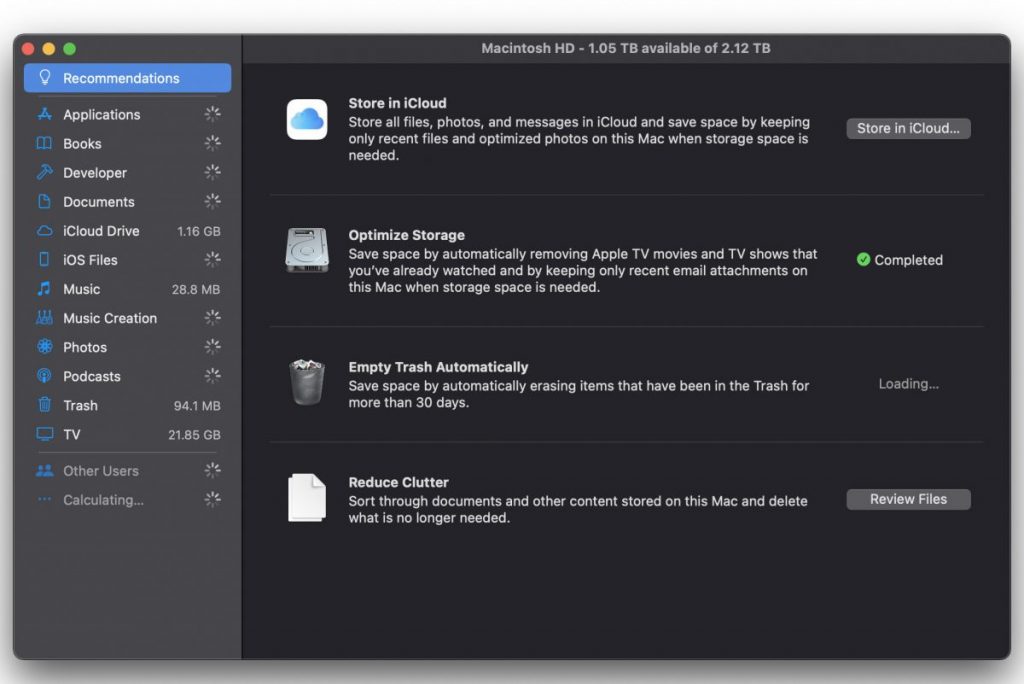
Auf der Registerkarte „Empfehlungen“ sehen Sie eine Reihe nützlicher Optionen, wie „In iCloud speichern“ und „Papierkorb automatisch leeren“. Die Lösung „Speicher optimieren“ wird Dinge wie alte TV-Sendungen, die Sie bereits gesehen haben, und alte E-Mail-Anhänge entfernen, wenn Sie wenig Speicherplatz haben.
Werfen Sie einen Blick auf Ihre Anwendungen und Dokumente
Wenn Sie sich in der Speicherverwaltungs-App befinden, klicken Sie in der linken Spalte auf die Registerkarte Anwendungen. Hier sehen Sie alle installierten Anwendungen und können sie nach Größe sortieren und so ganz einfach Anwendungen löschen, die Sie schon lange nicht mehr verwendet haben.
Klicken Sie dann auf Dokumente in der linken Registerkarte. Hier gibt es mehrere Abschnitte, wie Große Dateien und Nicht unterstützte Apps, die einen Blick wert sind. Große Bibliotheksdateien (für Anwendungen wie Lightroom oder Final Cut Pro) werden hier wahrscheinlich auch auftauchen, und Sie sollten sich nicht mit ihnen anlegen. Aber vielleicht haben Sie alte große Dateien und Dokumente oder Apps, die nicht einmal mehr mit Ihrer Version von macOS funktionieren, die Sie sicher entfernen können.
Bringen Sie Ihren Schreibtisch unter Kontrolle
Wenn Ihr Schreibtisch mit Symbolen übersät ist, sollten Sie wahrscheinlich ein wenig aufräumen. Klicken Sie mit der rechten Maustaste (bzw. tippen Sie mit zwei Fingern auf dem Trackpad) auf eine beliebige freie Fläche und wählen Sie Aufräumen, um die Dinge ordentlich zu ordnen, oder Aufräumen nach, um sie ebenfalls zu sortieren. Mit der Funktion „Stapel verwenden“ können Sie Dateien desselben Typs automatisch in einem einzigen Symbol stapeln. Klicken Sie einfach auf das Symbol, um den Stapel zu öffnen. Das kann Ihren Schreibtisch wirklich aufräumen!
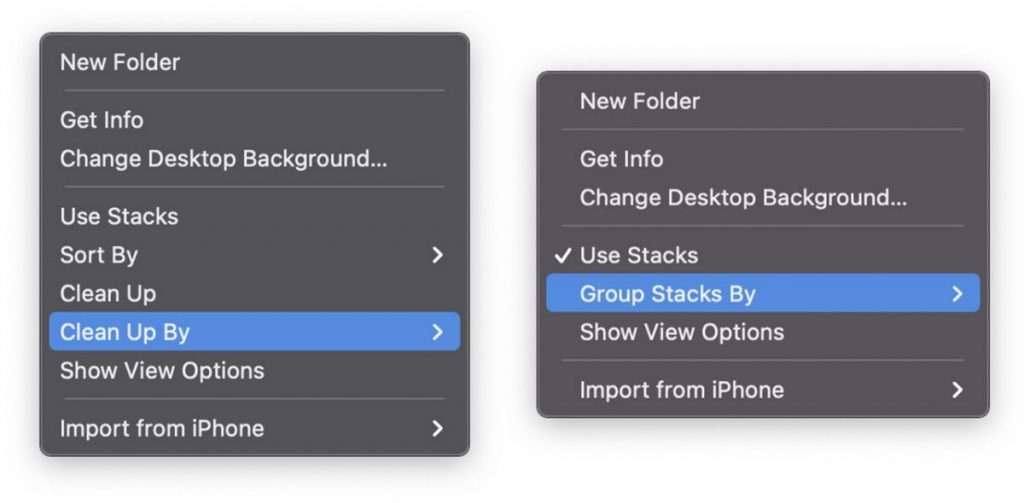
DaisyDisk ausprobieren
Power-User, die den Speicher ihres Macs wirklich aufräumen wollen, sollten eine Drittanbieter-App wie DaisyDisk ($9.99) ausprobieren. Mit dieser App können Sie auf einfache und übersichtliche Weise alles auf Ihrem Mac oder einem anderen angeschlossenen Speichergerät oder Laufwerk sehen. Es kann unter anderem in der mysteriösen Kategorie „Andere“ graben und Ihnen helfen, alles zu entfernen, was Sie nicht brauchen.
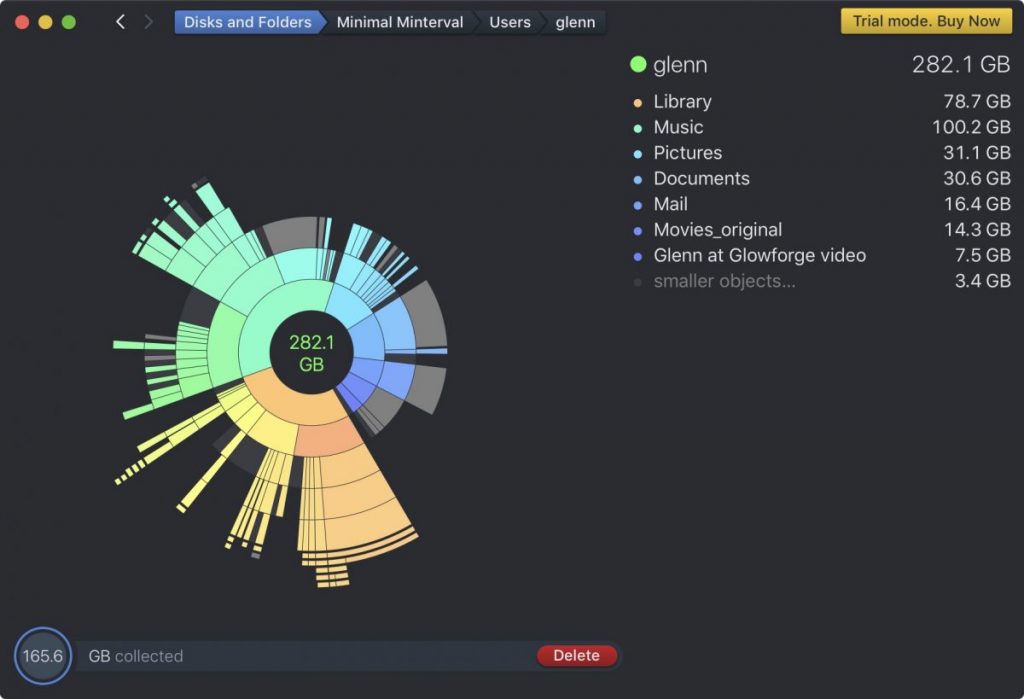
Es mag unnötig erscheinen, Geld für eine App zu bezahlen, die Ihnen nur hilft, Dinge aus dem Speicher Ihres Macs zu löschen, aber es steckt eine Menge Wert in Festplatten-Analysatoren wie diesem. Es kann wirklich augenöffnend sein, genau zu sehen, womit die SSD Ihres Macs gefüllt ist.
*Jason Cross schreibt seit über 20 Jahren professionell über Technik. Sein Ziel ist es, herauszufinden, wie komplizierte Technik funktioniert, und sie so zu erklären, dass sie jeder verstehen kann.










Be the first to comment